McAfee(麦咖啡)的强大与名气相信在这里已不用多说。作为全球最畅销的杀毒软件之一,全新的 “McAfee Total Protection”版本为用户提供了更为强大的安全防护功能,这不仅仅是其标称的“12合1”特性,更是其贴近用户需求实际的各项安全功能,今天就带来此版本的测试体验。
软件信息
软件全名:McAfee Total Protection
软件版本:2008 Retail 简体中文版
软件大小:51.90MB
适用平台:Win9x/Me/NT/2000/XP/2003
下载地址:cn.mcafee.com
一、稍显麻烦的下载和安装
登陆软件的中文官方网站cn.mcafee.com,即可看到McAfee的各个版本情况。不过要下载还需要费一翻功夫。首先要以自己真实的邮箱注册成为用户,然后到注册邮箱中激活成为McAfee注册账户;返回网站后再根据其下载页面的提示,首先下载一个下载管理器,如图1所示。
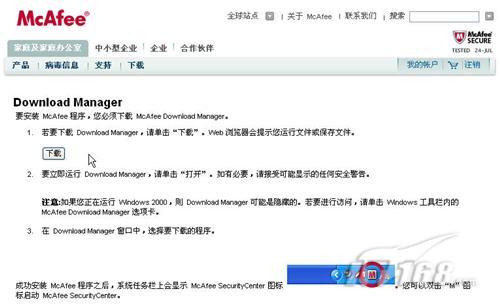
图1 下载管理器的下载页面
这个下载管理器只有几百KB,下载完成并启动管理器后,还要等待一段检测的时间,之后才会出现如图2所示操作界面;整个下载过程又会持续一段时间,如果你的宽带速度当前不太理想,估计要花费更多的时间。至于软件的安装则比较简单了,按其提示进行即可,软件会默认安装在系统盘分区中,用户不能进行安装路径的干预。
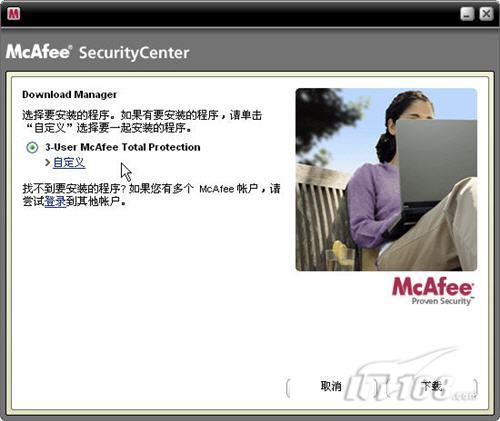
图2 下载管理器
体验感受:不得不说,这样的下载及安装过程相当的麻烦且速度较慢,无奈由于荷包银子的关系没有申请一年使用权而只是下载的30天试用版,估计这也是原因之一吧。不过,采用这样的下载方式也能让用户获得更多的软件资讯服务,因为注册的邮箱以及下载管理器,都可以看作McAfee与用户沟通的桥梁,这也算是 McAfee的特别之处吧。
在安装过程中出现与瑞星杀毒软件不兼容的情况,但在另一台计算机中已安装卡巴斯基的情况下再安装McAfee,却并没有出现不兼容。另外,如果在Vista系统中安装,那么其主功能项均无法安装但其他附加功能可以正常使用,这表明其对Vista系统的兼容不够好。
二、简洁的软件界面
安装完成后的程序主要有两个,“McAfee Easy Network”和“McAfee Security Center”,很明显后者是操作主程序。双击右下角任务栏中的“M”图标即可进入如图3所示的软件界面。McAfee以最简洁的界面效果提供给了用户最大的操作功能,并将使用最频繁的“更新”和“扫描”功能单独提出来放置,可谓用心良苦;下方的“常见任务”和右方的系统保护选项也都很直观,用户上手较为容易。比较显眼的就是各功能项中的“配置”按钮,这和卡巴斯基2009的设计很类似。
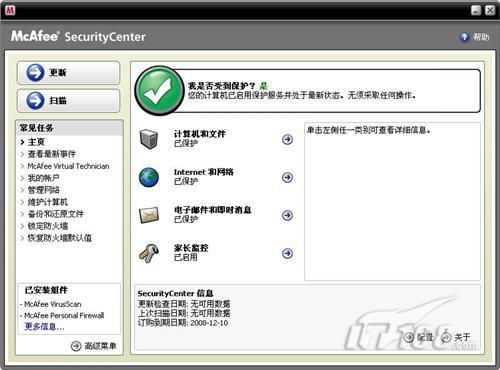
图3 软件主界面
体验感受:今年更新的各款防病毒软件普遍呈现出界面更简洁、用户参与更智能的特点。McAfee的此12合1版本同样是这样。McAfee另一个操作上的特点是大部分的操作配置均可在右方窗格中完成,不必频繁的去关闭打开的设置窗口,实践证明这样可以加快操作速度。
三、形式多样的安全扫描
安全扫描功能应该是一款防病毒软件首先要体验的地方。McAfee将扫描功能按钮放在主界面显要的位置,这大大提升了用户操作的快捷性。单击左上角“扫描”按钮稍等后即可在右方窗格看到扫描进度信息,由于没有进行扫描位置的预检测,所以并未提供剩余时间的显示;如图4所示。通过实际测试,扫描的速度以及对病毒的识别能力较理想,并可通过上方的“更新”按钮来实时更新软件的病毒库,以加强整体防御及检测能力。
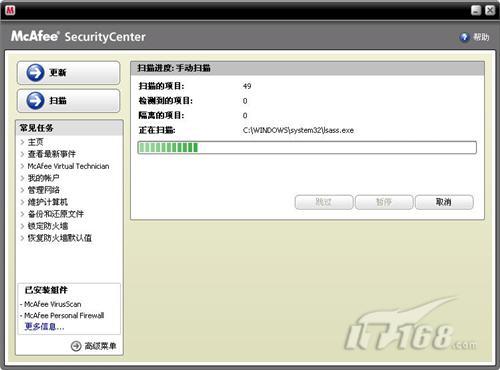
图4 正在进行安全扫描
McAfee支持实时扫描、手动定制扫描、计划扫描等方式;不过对手动扫描的路径定制过程,稍显麻烦。需要先在主页面中先单击“计算机和文件”功能项下的“配置”链接进入,然后在“已启用病毒防护”功能栏中单击“高级”按钮才能进入相应的配项。如图5所示,通过单击“默认扫描位置”即可实现扫描路径的更改。
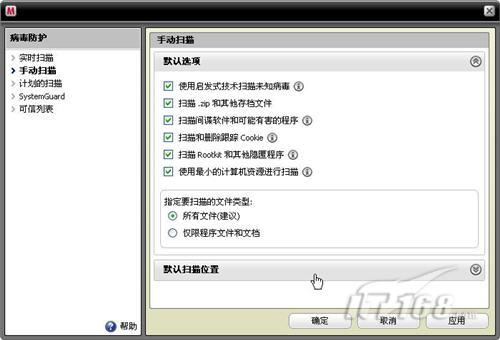
图5 扫描功能配置
同时我们在此界面下还可看到“System Guard”一项,这其实就是一种软件安装和系统数据变动的监视功能,任何与监视之前备份的信息不符的改动都会通过如图6所示的实时警示框提示出来;这大大杜绝了恶意软件、浏览器被恶意修改的情况发生。
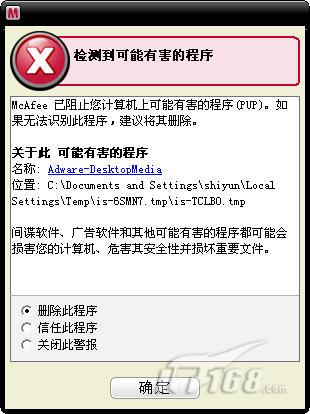
图6 安全警示框
体验感受:总体说来,McAfee提供的计算机文件扫描、恶意软件扫描、脚本扫描等功能项是非常实用的,而且基本上不需要用户做过多的配置,而且扫描速度及效果都不错;唯一觉得不方便的地方就是上面提及的手动扫描时路径的选择。
另外,在实施扫描过程中偶尔出现了死机重启的情况,经过排查是由于系统中还安装了卡巴斯基、360安全卫士出现的,当将此两款软件完全清除后问题解决;这说明McAfee与其他同类软件的共存性还是不太理想,虽然在安装时并未提示需要删除卡巴斯基。
| 共2页: 1 [2] 下一页 |

